

بازی Grand Theft Auto V یکی از محبوبترین و پرفروشترین بازی اول شخص در تاریخ بازیهای رایانهای مدرن است. GTA V با دنیای خودروهای لوکس، داستانهای گیرا و تجربه گیمپلی فوقالعاده، بهعنوان یک تجربه بینظیر از گیم شناخته میشود. بااینحال، همانند بسیاری از بازیهای پیچیده، GTA V نیز ممکن است با مشکلات و ارورهای مختلفی روبرو شود که ممکن است تجربه بازی را تحتتأثیر قرار دهد. این ارورهای GTA V میتوانند شامل عدم راهاندازی بازی، اختلال در عملکرد و مشکلات گرافیکی باشند.
مشکل باز نشدن بازی GTA V به طور عمده زمانی اتفاق میافتد که بازیکنان بر روی دکمه “Play” در پلتفرمهایی مانند Steam، Epic Games یا لانچرهای Rockstar کلیک میکنند. همچنین، گزارشها نشان دادهاند که GTA V بعد از نصب مودها در رایانههای شخصی بازیکنان، بهدرستی راهاندازی نمیشود. برای رفع این مشکلات، شما میتوانید اقداماتی نظیر بهروزرسانی درایورهای گرافیکی، بازبینی فایلهای بازی، اطمینان از سازگاری سیستمعامل و غیرفعالسازی موقت نرمافزارهای آنتیویروس را انجام دهید.
اگر شما هم یکی از بازیکنان این بازی هستید و با ارورهای GTA V روبرو شدهاید، ادامه این مطلب به شما کمک میکند تجربه خوبی از این بازی داشته باشید؛ چرا که در این مقاله به بررسی ارورها و مشکلات شایعی که بازیکنان GTA V ممکن است مواجه شوند، میپردازیم. همچنین، راهحلهایی برای رفع این ارورها و بهبود تجربه بازی GTA V ارائه خواهیم داد.
در این مقاله میخوانید:
- 1 ارورهای GTA V چه نقشی در اجرا نشدن بازی دارند؟
- 2 رفع ارور ERR_GFX_D3D_INIT در GTA V
- 3 چگونه خطای Oxc000007b در GTA V را رفع کنیم؟
- 4 آموزش رفع خطای ERR_NO_LAUNCHER در بازی GTA V
- 5 چگونه ارور ERR_MEM_EMBEDDEDALLOC_GUARD_5 در GTA V را رفع کنیم؟
- 6 روشهای حل مشکل ERR_GFX_STATE در GTA V
- 7 راهحلهای رفع ارورهای ERR_GEN_INVALID و ERR_GEN_ZLIB_2 در GTA V
- 8 روشهای حل خطای ERR_NETWORK_NOT_CONNECTED چیست؟
- 9 چگونه ارور Social Club not signed in در GTA V را رفع کنیم؟
ارورهای GTA V چه نقشی در اجرا نشدن بازی دارند؟

زمانی که برای اولینبار بازی GTA V را نصب میکنید، ممکن است در ابتدا با اجرانشدن بازی مواجه شوید که معمولاً قابلحل است. برای رفع مشکلات احتمالی بازی GTA V، میتوانید از راهحلهای زیر استفاده کنید:
- بررسی نیازهای سیستمی
مطمئن شوید که سیستم شما نیازهای حداقل و پیشنهادی بازی را داراست. تطابق کامپیوتر خود با این نیازها نیز اهمیت بالایی دارد.
- بهروزرسانی درایورها
درایورهای کارت گرافیک، کارت صدا و دیگر دستگاههای سختافزاری خود را به آخرین نسخه بهروزرسانی کنید.
- نصب مجدد بازی
اگر بازی با ارورهای جدی یا مشکلات جدید مواجه شد، نصب مجدد بازی ممکن است راهکاری مناسب باشد.
- غیرفعالسازی نرمافزارهای مخرب
نرمافزارهای آنتیویروس، فایروال یا برنامههای مخرب، ممکن است با عملکرد بازی تداخل ایجاد کنند. از طریق تنظیمات این نرمافزارها، بازی را به لیست استثناها اضافه کنید.
- تأیید فایلهای بازی
اگر از Steam استفاده میکنید، از ابزار “Verify Integrity of Game Files” برای بررسی و تعمیر فایلهای بازی استفاده کنید.
6. بررسی ارورها
اگر با ارور خاصی مواجه میشوید، متن ارور را بهدقت مطالعه کرده و راهحلهای مرتبط با آن ارور را جستجو کنید. در ادامه، راهحلهای مناسبی را در خصوص رفع برخی از ارورهای GTA V به شما ارائه میکنیم.
رفع ارور ERR_GFX_D3D_INIT در GTA V
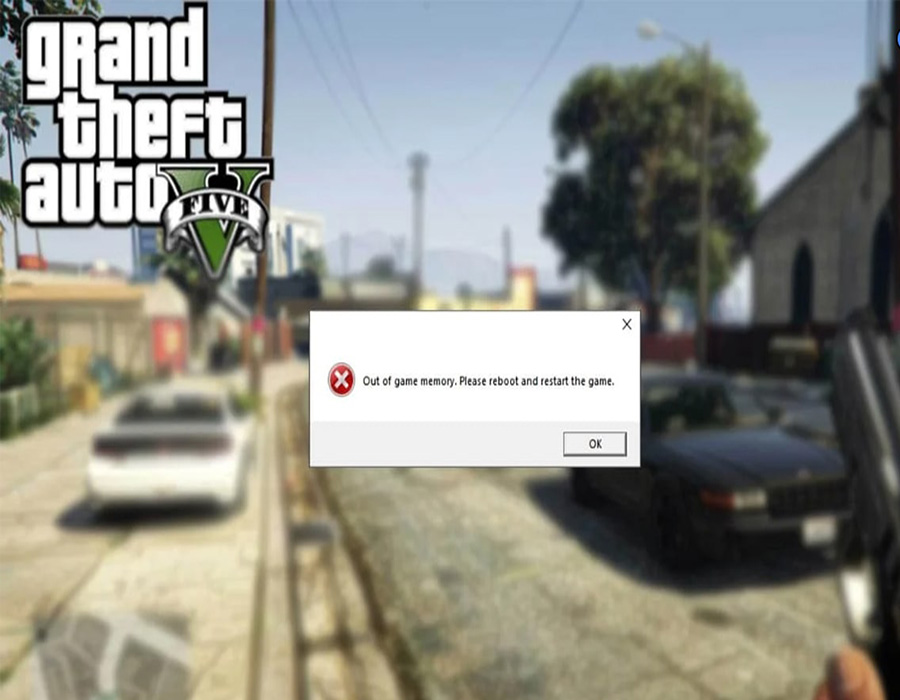
اگر با ارور “ERR_GFX_D3D_INIT” یا “ERR_GFX_D3D_INIT_2” مواجه شدهاید، باید بدانید که این ارور، معمولاً به مشکلات گرافیکی مرتبط است و برای رفع آن، میتوانید مراحل زیر را انجام دهید:
- بهروزرسانی درایور کارت گرافیک
ابتدا از آخرین نسخه درایور کارت گرافیک خود مطمئن شوید. برای انجام این کار، به وبسایت تولیدکننده کارت گرافیک، مانند: NVIDIA یا AMD مراجعه کرده و نسخه جدیدتر درایور را دانلود و نصب کنید.
- تنظیمات گرافیکی بازی
اگر پس از بهروزرسانی درایور، همچنان با ارور مواجه میشوید، تنظیمات گرافیکی بازی GTA V را کاهش دهید. برای انجام این کار، وارد منوی تنظیمات گرافیکی بازی شوید و تنظیمات را به مقادیر پایینتر تغییر دهید. این اقدام، ممکن است به بهبود عملکرد بازی و رفع ارور کمک کند.
- DirectX
گاهی اوقات مشکلات گرافیکی با اجرای بازی با یک نسخه قدیمی از DirectX مرتبط هستند. اطمینان حاصل کنید که نسخه DirectX کامپیوتر شما بهروز است و اگر لازم باشد، نسخه جدیدتر را نصب کنید.
- تعویض کارت گرافیک
اگر کارت گرافیک شما مشکل دارد یا نمایندگی قابلیت اجرای بازی GTA V را ندارد، احتمالاً نیاز به تعویض کارت گرافیک دارید.
چگونه خطای Oxc000007b در GTA V را رفع کنیم؟

اگر با ارور “Oxc000007b” در هنگام اجرای بازی مواجه شدهاید، باید بدانید که این ارور معمولاً ناشی از مشکلات مربوط به نصب یا تنظیمات سیستمی است. برخی از اقدامات ممکن برای رفع این ارورهای GTA V عبارتاند از:
- بهروزرسانی ویندوز
اطمینان حاصل کنید که ویندوز شما به آخرین نسخه بهروزرسانی شده است. برخی از بهروزرسانیها میتوانند مشکلات کارکرد بازی را رفع کنند.
- بهروزرسانی مربوط به GTA V
Microsoft Visual C++ نیازمند بستههای نرمافزاری Microsoft Visual C++ مخصوصی است. مطمئن شوید که تمامی نسخههای موردنیاز این نرمافزار نصب شده باشند. میتوانید این بستهها را از سایت مایکروسافت دانلود و نصب کنید.
- تغییر تنظیمات تطابق برنامهها (DEP)
اگر هنگام اجرای بازی با ارور “Oxc000007b” روبرو شدید، ممکن است نیاز باشد تنظیمات تطابق برنامهها (Data Execution Prevention – DEP) در ویندوز را تغییر دهید. برای این کار:
- روی “Start” کلیک کنید و “System” یا “This PC” را راست کلیک کرده و “Properties” را انتخاب کنید.
- در پنجره System Properties، روی “Advanced system settings” کلیک کنید.
- در تب “Advanced”، در بخش Performance روی “Settings” کلیک کنید.
- در پنجره Performance Options، به تب “Data Execution Prevention” بروید.
- اگر این گزینه برای همه برنامهها و خدمات تنظیم شده باشد، میتوانید آن را به حالت “Turn on DEP for essential Windows programs and services only” تغییر دهید.
- اجرا بهعنوان مدیر
بازی GTA V را بهعنوان مدیر (Administrator) اجرا کنید. برای انجام این کار، فایل اجرایی بازی را راست کلیک کرده و “Run as administrator” را انتخاب کنید.
- بررسی نسخه DirectX
مطمئن شوید که نسخه DirectX سیستم شما بهروز است و بازی از آن استفاده میکند.
آموزش رفع خطای ERR_NO_LAUNCHER در بازی GTA V

ارور “ERR_NO_LAUNCHER” معمولاً به مشکلات مرتبط با Rockstar Games Launcher اشاره دارد. این لانچر، نرمافزاری است که برای اجرای بازیهای توسعه داده شده توسط Rockstar Games، از جمله GTA V، استفاده میشود. برای رفع این ارور، میتوانید مراحل زیر را انجام دهید:
- بهروزرسانی Rockstar Games Launcher
ابتدا مطمئن شوید که Rockstar Games Launcher شما به آخرین نسخه بهروزرسانی شده است. برای انجام این کار، Rockstar Games Launcher را بررسی کرده و بهروزرسانیهای موجود را نصب کنید.
- بررسی اتصال اینترنتی
اطمینان حاصل کنید که اتصال اینترنتی شما فعال است و مشکلی در اتصال به سرورهای Rockstar Games وجود ندارد. اگر از VPN یا پروکسی استفاده میکنید، آنها را غیرفعال کنید و مجدداً تلاش کنید.
- تغییر پوشه Documents\Rockstar Games
گاهی اوقات پوشه Documents\Rockstar Games ممکن است با مشکلاتی مواجه شود و باعث ایجاد ارورها شود. شما میتوانید این پوشه را به موقعیت دیگری منتقل کنید یا آن را به نام دیگری تغییر دهید تا یک پشتیبان از آن ایجاد شود.
- فایروال و آنتیویروس
ممکن است فایروال یا نرمافزار آنتیویروس شما به Rockstar Games Launcher مانع شود. اطمینان حاصل کنید که Launcher به لیست استثناهای فایروال و آنتیویروس شما افزوده شده است.
- نصب مجدد Rockstar Games Launcher
اگر ارورهای GTA V ادامه داشته و رفع نشود، ممکن است نیاز به نصب مجدد Rockstar Games Launcher داشته باشید. قبل از نصب مجدد، مطمئن شوید که اطلاعات و بازیهای مهمتان پشتیبانگیری شده باشند.
چگونه ارور ERR_MEM_EMBEDDEDALLOC_GUARD_5 در GTA V را رفع کنیم؟

ارور “ERR_MEM_EMBEDDEDALLOC_GUARD_5” معمولاً به مشکلات حافظه (RAM) مرتبط با بازی GTA V اشاره دارد. این ارور نشاندهنده این است که بازی، توانایی مدیریت حافظه رم سیستم شما را ندارد یا بهعبارتدیگر، نمیتواند بهدرستی حافظه را تخصیص دهد. برای رفع این مشکل، میتوانید اقدامات زیر را انجام دهید:
- کاهش تنظیمات گرافیکی
یکی از اقدامات اولیه برای رفع این ارور، کاهش تنظیمات گرافیکی بازی است. از طریق منوی تنظیمات گرافیکی بازی، تنظیمات گرافیکی را به مقادیر پایینتر تغییر دهید. این اقدام، ممکن است به بهبود عملکرد بازی و رفع ارور بازی GTA V کمک کند.
- بازی با وضعیت Low Memory
اگر بازی در وضعیت حافظه پایین اجرا نمیشود، این وضعیت ممکن است به مشکل “ERR_MEM_EMBEDDEDALLOC_GUARD_5” منجر شود. شما میتوانید با اجرای بازی با تنظیمات Low Memory، حجم استفاده شده از حافظه را کاهش دهید.
- باز کردن تعداد کمتری از برنامهها و پنجرهها
اطمینان حاصل کنید که در هنگام اجرای بازی GTA V، تعداد برنامهها و پنجرههای باز در سیستم شما به کمترین حد ممکن، کاهش یابد. اجرای برنامههای بیمورد در پسزمینه ممکن است به افزایش مصرف حافظه منجر شود.
- بازی با سیستم مناسب
اطمینان حاصل کنید که سیستم شما به امکانات حداقلی و توصیه شده برای بازی GTA V مطابقت دارد. اگر سیستم شما قدرت پردازش و حافظه RAM کافی ندارد، ممکن است با این ارورهای GTA V مواجه شوید.
- بهروزرسانی درایورها
مطمئن شوید که درایور کارت گرافیک و سایر درایورهای سختافزاری سیستم شما بهروزرسانی شده باشند. درایورهای قدیمی، ممکن است باعث مشکلات حافظه شوند.
- استفاده از ابزارهای مدیریت حافظه
میتوانید از ابزارهای مدیریت حافظه و بهینهسازی سیستم استفاده کنید تا مصرف حافظه رم سیستم را بهینهتر کنید.
اگر همچنان با ارور “ERR_MEM_EMBEDDEDALLOC_GUARD_5” مواجه میشوید و مشکلات حافظه بر طرف نمیشود، ممکن است نیاز به ارتقای سختافزار سیستم خود داشته باشید.
روشهای حل مشکل ERR_GFX_STATE در GTA V

ارور “ERR_GFX_STATE” در بازی GTA V رابطه مستقیمی با مشکلات گرافیکی دارد و نشاندهنده این است که بازی، نمیتواند بهدرستی تنظیمات گرافیکی را اعمال کند. برای رفع این مشکل، میتوانید مراحل زیر را انجام دهید:
- کاهش رزولوشن تصویر
برای حل این مشکل، میتوانید تنظیم رزولوشن تصویر بازی را به مقدار پایینتر تغییر دهید. این کار ممکن است به کاهش مصرف منابع گرافیکی و رفع ارور کمک کند.
- غیرفعالسازی افکتهای گرافیکی خاص
غیرفعالسازی تعدادی از افکتها و تنظیمات گرافیکی خاص، میتواند به کاهش فشار بر روی کارت گرافیک و حافظه کمک کند.
- بررسی حالت Firewall
اگر از حالت Firewall در Windows استفاده میکنید، از طریق تنظیمات آن اطمینان حاصل کنید که اجازه دسترسی بازی GTA V به اینترنت داده شده است.
- نصب مجدد بازی
اگر ارور “ERR_GFX_STATE” همچنان ادامه دارد و هیچکدام از راهحلهای فوق به نتیجه نرسیدند، ممکن است نیاز به نصب مجدد بازی GTA V داشته باشید. همچنین، استفاده از نسخه بهروز بازی و درایورها، کاهش تنظیمات گرافیکی و اعمال تغییرات بهمنظور کاهش فشار بر روی سیستم میتواند به بهبود عملکرد و رفع ارورهای GTA V کمک کند.
راهحلهای رفع ارورهای ERR_GEN_INVALID و ERR_GEN_ZLIB_2 در GTA V
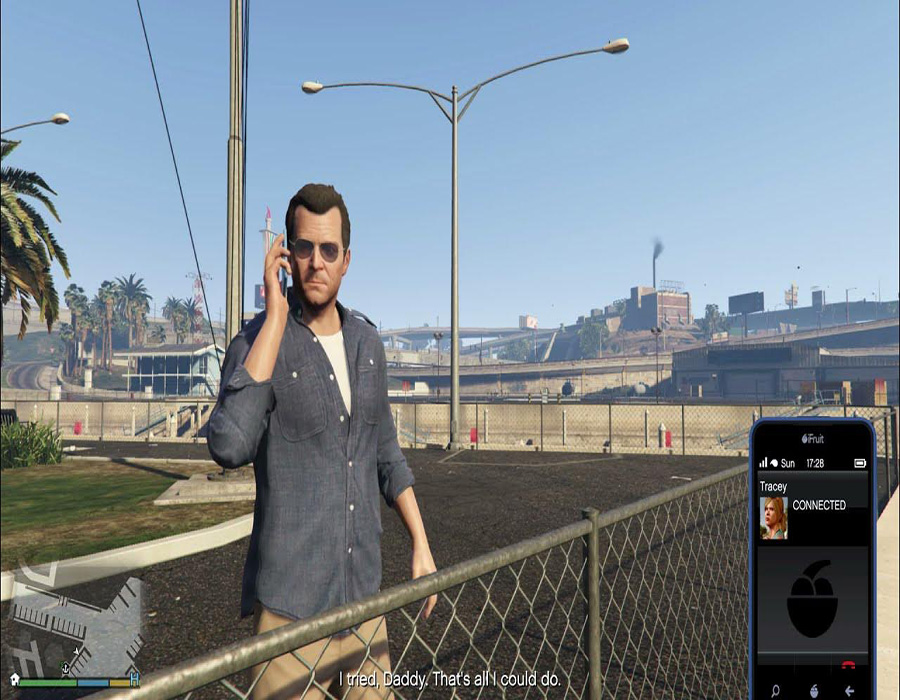
مشکلات مرتبط با نصب و یا فشردهسازی در بازی، معمولاً ارور “ERR_GEN_INVALID” و “ERR_GEN_ZLIB_2” را به همراه دارد. این ارورها ممکن است در هنگام نصب بازی یا اجرای آن به وجود بیایند. برای رفع این مشکلات، میتوانید مراحل زیر را انجام دهید:
- نصب مجدد بازی
یکی از راهحلهای اولیه برای رفع این ارورها، نصب مجدد بازی GTA V است. از پنجره کنترل پنل Windows، نصب بازی GTA V را پاک کنید و سپس با استفاده از نسخه نصبی معتبر و قابلاعتماد مجدداً بازی را نصب کنید.
- بررسی فضای ذخیرهسازی
اطمینان حاصل کنید که دارای فضای کافی برای نصب بازی GTA V هستید. ممکن است نصب بازی نیاز به فضای ذخیرهسازی بیشتری داشته باشد، بنابراین از فضای کافی برای نصب اطمینان حاصل کنید تا با این دسته از ارورهای GTA V مواجه نشوید.
- استفاده از نسخه نصبی قابلاطمینان
مطمئن شوید که از یک منبع معتبر و قابلاعتماد بهمنظور دانلود و نصب بازی GTA V استفاده میکنید. دریافت بازی از منابع غیررسمی، ممکن است با مشکلات نصب مرتبط باشد.
- تأیید فایلهای بازی
بعد از نصب بازی، از ابزار تأیید فایلهای بازی (Verify Integrity of Game Files) موجود در پلتفرم مانند Steam یا Rockstar Games Launcher استفاده کنید. این ابزار ممکن است فایلهای بازی خراب یا کامل نشده را تشخیص دهد و آنها را دوباره دانلود کند.
- فشردهسازی فایلهای بازی
اگر از یک نسخه فشرده بازی استفاده میکنید، مطمئن شوید که فشردهسازی فایلها بهدرستی انجام شده است. برای این کار، از یک نرمافزار فشردهسازی فایلهای معتبر استفاده کنید و از امکان باز کردن فایلهای فشرده خود مطمئن شوید. در نظر داشته باشید که این کار، نقش مهمی در رفع ارورهای GTA V دارد.
- بررسی مشکلات سیستمی
مشکلات سیستمی ممکن است با نصب و اجرای بازی GTA V مرتبط باشند. مطمئن شوید که درایورهای سختافزاری سیستم شما بهروز و سالم هستند و هیچ مشکل سختافزاری خاصی وجود ندارد.
روشهای حل خطای ERR_NETWORK_NOT_CONNECTED چیست؟

ارور “ERR_NETWORK_NOT_CONNECTED” یکی دیگر از ارورهای GTA V است که عموماً به دلیل مشکلات اتصال به خدمات آنلاین Rockstar Games است. این ارور، نمایانگر این است که بازی نمیتواند به سرورهای Rockstar Games متصل شود. برای رفع این مشکل، میتوانید مراحل زیر را انجام دهید:
- بررسی اتصال اینترنتی
ابتدا از این اطمینان حاصل کنید که اتصال اینترنتی شما فعال و بهدرستی کانفیگ شده است. اگر از وایفای استفاده میکنید، مطمئن شوید که اتصال به شبکه وایفای بهدرستی انجام شده و اینترنت دارید.
- بازی در وضعیت آفلاین یا آنلاین
گاهی اوقات این ارور ممکن است به دلیل تنظیمات حالت بازی Online یا Offline باشد. از منوی بازی، آنلاین بودن را انتخاب کنید و دوباره امتحان کنید.
- غیرفعالسازی VPN و پروکسی
اگر از VPN یا پروکسی استفاده میکنید، ممکن است با اتصال به سرورهای Rockstar Games تداخل ایجاد شود. از طریق تنظیمات شبکه سیستم خود، VPN یا پروکسی را غیرفعال کنید و دوباره اتصال را بررسی کنید.
- تنظیمات DNS
گاهی اوقات تنظیمات DNS شبکه میتواند به اتصال به سرورهای Rockstar Games کمک کند. از تنظیمات DNS خود برای استفاده از DNSهای عمومی مانند DNS Google (8.8.8.8 و 8.8.4.4) استفاده کنید.
- فعالسازی UPnP
اگر از یک مسیریاب با پشتیبانی از UPnP استفاده میکنید، از تنظیمات UPnP برای اجازه به بازی برای باز کردن پورتهای موردنیاز استفاده کنید.
چگونه ارور Social Club not signed in در GTA V را رفع کنیم؟

پیام “Social Club not signed in” نشاندهنده این است که Rockstar Games Social Club بهدرستی وارد نشده است و بازی GTA V شما به اکانت کاربری در Rockstar Games Social Club متصل نشده است. این مشکل ممکن است به چند دلیل مختلف ایجاد شود. برای رفع این مشکل، میتوانید مراحل زیر را انجام دهید:
- ورود به Rockstar Games Social Club
ابتدا وارد اکانت کاربری Rockstar Games Social Club شوید. از طریق مرورگر وب به وبسایت Rockstar بروید و وارد اکانت کاربری خود شوید.
- اجازه دسترسی به اکانت کاربری
اگر Rockstar Games Social Club از شما اجازه دسترسی به اکانت کاربری خود را میخواهد، اجازه دسترسی را بدهید تا بازی GTA V به این اکانت دسترسی پیدا کند.
- بررسی اتصال به اینترنت
مطمئن شوید که دستگاه شما به اینترنت متصل است و اتصال به سرورهای Rockstar Games بهدرستی انجام میشود. این دسته از ارورهای GTA V ممکن است از عدم اتصال به اینترنت ناشی شود.
- اجازه اجرای Rockstar Games Launcher
اگر از Rockstar Games Launcher برای اجرای بازی GTA V استفاده میکنید، اطمینان حاصل کنید که نرمافزار اجازه اجرا داده شده و فایروال یا نرمافزارهای امنیتی سیستم شما از اجرای آن ممانعت نمیکنند.
- بازی بهروز باشد
اطمینان حاصل کنید که بازی GTA V به آخرین نسخه بهروزرسانی شده باشد. نسخههای قدیمیتر ممکن است مشکلات اتصال به Rockstar Games Social Club داشته باشند.
- تنظیمات امنیتی نرمافزارها
نرمافزارهای آنتیویروس و فایروال سیستم خود را بررسی کنید و اطمینان حاصل کنید که آنها از اتصال به Rockstar Games Social Club و Rockstar Games Launcher جلوگیری نمیکنند.
- نصب مجدد Rockstar Games Launcher
اگر همه مراحل فوق را اجرا کردید و مشکل همچنان ادامه دارد، ممکن است نیاز به نصب مجدد Rockstar Games Launcher داشته باشید.
در نهایت، بهتر است بدانید که ارورهای GTA V میتوانند بهعنوان یک چالش معمولی در دنیای بازیها مطرح شوند. این ارورها ممکن است از مشکلات نرمافزاری یا سختافزاری ناشی شوند؛ اما مهمترین نکته این است که اکثر آنها با انجام مراحل بهروزرسانی، تنظیمات، و تستهای مرتب، قابلرفع هستند.
شما میتوانید، برای دانلود بهترین بازیهای روز جهان با مراجعه به وبسایت ما از تجربه لذتبخش بازیهای جذاب بهرهمند شوید.
